Както при настолните програми, приложението Facebook на вашия iPhone е податливо на грешки и проблеми. Тези проблеми могат да накарат приложението да спре да реагира на вашите докосвания и прекарвания. В повечето случаи принудителното рестартиране на приложението коригира проблема със замръзването. Въпреки това, ако приложението Facebook продължи да замръзва след принудителното рестартиране, извършете преинсталиране, за да спрете неизправността.
Бакшиш
Актуализация вашия iPhone до най-новата версия на iOS, за да предотвратите проблеми, които могат да причинят замръзване на приложението Facebook. Докоснете Настройки приложение, за да отворите менюто Настройки, изберете Общ и след това докоснете Актуализация на софтуера.
Проверете App Store, за да определите дали има налична актуализация за приложението Facebook. Отворете App Store, докоснете Актуализации от долната лента с менюта и след това докоснете Актуализация — ако има такъв — до Facebook.
Принуди Facebook да се затвори
Етап 1
Натисни
У дома бутон два пъти, за да стартирате Превключвател на приложения функция, която показва списъка с приложения, които наскоро сте използвали. Приложенията се показват като малки визуализации.Видео на деня

Кредит на изображението: Изображението е предоставено от Apple.
Стъпка 2
Плъзнете наляво или надясно, докато намерите приложението Facebook.

Кредит на изображението: Изображението е предоставено от Apple.
Стъпка 3
Плъзнете нагоре върху предварителния преглед на Facebook, за да изключите приложението и след това натиснете У дома бутон. Отворете отново приложението Facebook и повторете същите действия, които изпълнявахте, когато приложението замръзна, за да определите дали функционира правилно.

Кредит на изображението: Изображението е предоставено от Apple.
Бакшиш
Рестартирайте вашия iPhone ако приложението Facebook все още замръзва, след като го е принудило да излезе. Рестартирането на вашия iPhone - което рестартира операционната система - спира всички активни процеси, които може да причинят замръзване на приложението.
Преинсталирайте приложението Facebook
Етап 1
Докоснете Facebook приложение, задръжте го, докато започне да се мърда и след това докоснете х който се появява в горния ляв ъгъл на иконата.

Кредит на изображението: Изображението е предоставено от Apple.
Стъпка 2
Докоснете Изтрий в изскачащия прозорец, за да потвърдите изтриването.

Кредит на изображението: Изображението е предоставено от Apple.
Стъпка 3
Отворете менюто Настройки, като докоснете Настройки икона от началния екран и след това изберете Facebook за да отворите екрана на Facebook.

Кредит на изображението: Изображението е предоставено от Apple.
Стъпка 4
Докоснете Инсталирай бутон.
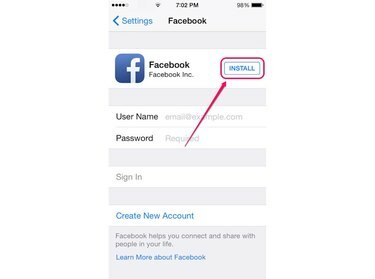
Кредит на изображението: Изображението е предоставено от Apple.
Стъпка 5
Докоснете Въведете паролата, въведете паролата за вашия Apple ID и след това изчакайте приложението Facebook да се изтегли.

Кредит на изображението: Изображението е предоставено от Apple.
Бакшиш
В Купен разделът на App Store също има опция за повторно изтегляне на приложението Facebook. Отворете App Store, докоснете Актуализации от долната лента с менюта и след това докоснете Купен. Докоснете Не на този iPhone, превъртете надолу по екрана, докато намерите приложението Facebook и след това докоснете Изтегли икона, която прилича на стрелка, напускаща дъното на облак.
Внимание
След като преинсталирате приложението Facebook, имате нужда от вашите идентификационни данни във Facebook, за да влезете отново във вашия акаунт във Facebook.
Достъп до поддръжка на Facebook App
Раздел от уебсайта на Facebook Help Center е посветен на приложението Facebook за iPhone. Разделът е удобно достъпен чрез App Store на вашия iPhone.
Етап 1
Отвори App Store, докоснете Търсене в долната лента с менюта и след това въведете Facebook в полето за търсене.

Кредит на изображението: Изображението е предоставено от Apple.
Стъпка 2
Изберете Facebook от резултатите от търсенето, за да отворите екрана на приложението Facebook.
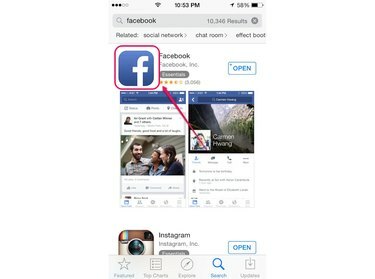
Кредит на изображението: Изображението е предоставено от Apple.
Стъпка 3
Докоснете Отзиви раздел и след това докоснете Поддръжка на приложения за да отворите секцията Facebook за iPhone на уебсайта на Facebook Help Center.
Докосването на Поддръжка на приложения отваря страницата на Facebook за iPhone в приложението на браузъра Safari. Въведете въпроса си в лентата за търсене или докоснете един от въпросите по подразбиране — напр Нещо не работи с приложението Facebook за iOS? — и след това изберете опцията за докладване на проблема във Facebook в долната част на следващата страница.
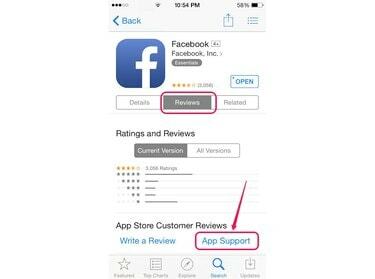
Кредит на изображението: Изображението е предоставено от Apple.
Бакшиш
Използвайте опцията за възстановите вашия iPhone до фабричните настройки, което изтрива всички персонализирани настройки и данни от вашето устройство — като вашата музика и инсталирани приложения. Това действие по същество изтрива всички нови проблеми, грешки или приложения, които може да повлияят на приложението Facebook. След като завършите процеса на възстановяване, инсталирайте отново приложението Facebook.




